win11唤醒时需要密码怎么设置 Win11设置睡眠唤醒密码的方法
更新时间:2024-02-28 09:07:21作者:xtliu
Win11是微软最新推出的操作系统,它带来了许多新功能和改进,其中之一就是在唤醒时需要设置密码,对于一些用户来说,这是一项非常重要的安全功能。如何在Win11中设置睡眠唤醒密码呢?在本文中我们将介绍一种简单的方法来实现这个目标。通过设置睡眠唤醒密码,您可以有效地保护您的个人隐私和重要数据。让我们一起来看看如何设置吧!
Win11睡眠唤醒密码设置教程1、首先点击任务栏“Windows徽标”打开开始菜单。
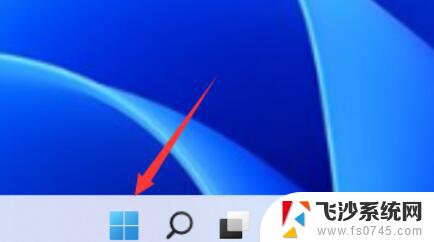
2、接着打开其中的“s”选项。
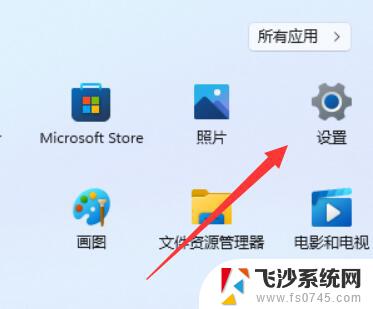
3、然后点击左边的“账户”进入。
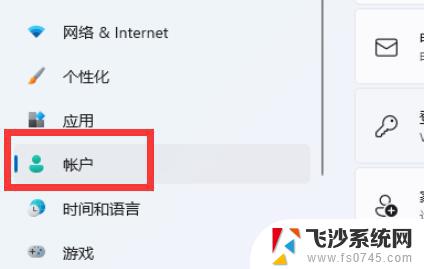
4、再找到下方其他设置的“你希望Windows在你离开电脑多久后要求你重新登录”选项。
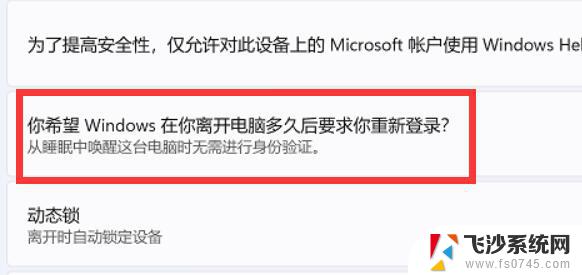
5、将右边的选项改为需要睡眠的时间就可以了。
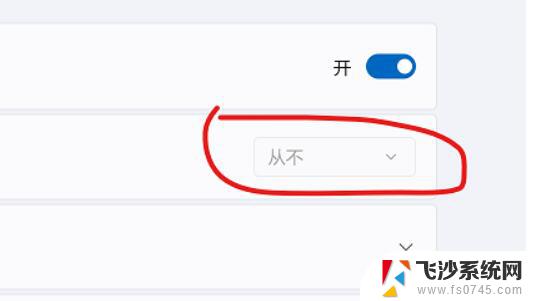
以上就是win11唤醒时需要密码怎么设置的全部内容,如果有不懂的用户可以根据小编的方法进行操作,希望能够帮助到大家。
win11唤醒时需要密码怎么设置 Win11设置睡眠唤醒密码的方法相关教程
-
 win11外设键盘唤不醒系统 Win11睡眠无法唤醒问题解决
win11外设键盘唤不醒系统 Win11睡眠无法唤醒问题解决2024-11-08
-
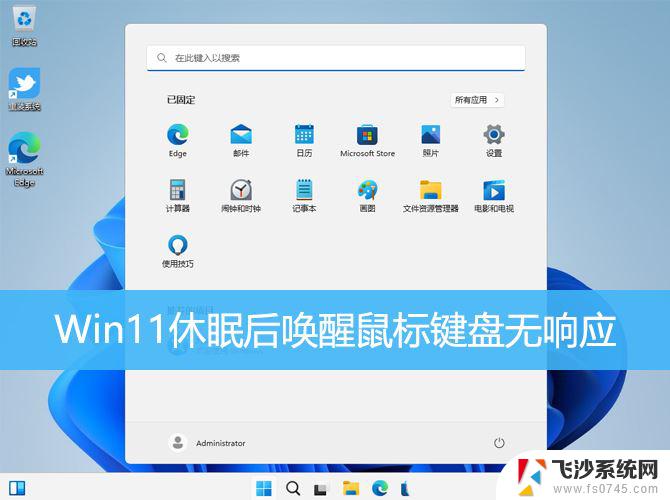 win11休眠 鼠标键盘无法唤醒 Win11休眠后无法唤醒鼠标键盘怎么办
win11休眠 鼠标键盘无法唤醒 Win11休眠后无法唤醒鼠标键盘怎么办2024-11-21
-
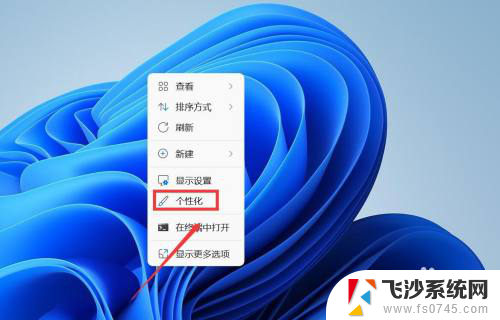 win11屏保密码怎样设置 Win11屏保密码设置方法
win11屏保密码怎样设置 Win11屏保密码设置方法2024-11-02
-
 怎么给win11设置开机密码 Win11电脑怎样设置开机密码
怎么给win11设置开机密码 Win11电脑怎样设置开机密码2023-09-13
- win11开机密码在哪设置 笔记本电脑开机密码设置方法
- win11黑屏无法唤醒鼠标用不了 win11黑屏只剩光标怎么解决
- win11点时间 怎么关闭通知 Win11通知提醒时间设置方法
- win11无线鼠标 唤醒 无线鼠标开启方法
- window11怎么设置密码 Win11电脑怎样设置开机密码
- win11怎么重设开机密码 笔记本密码重置方法
- win11摄像头开启 Win11电脑摄像头打开方法
- win11怎么开文件预览 Excel表格预览功能在哪里
- 打印机脱机win11 打印机脱机了怎么解决
- win11ltsc版本怎样卸载小组件 Win11小组件卸载步骤
- win11系统电脑总是自动重启 win11自动重启频繁教程
- win11 如何显示实时网速 笔记本显示网速的方法
win11系统教程推荐
- 1 win11 如何显示实时网速 笔记本显示网速的方法
- 2 win11触摸板关闭了 用着会自己打开 外星人笔记本触摸板关闭步骤
- 3 win11怎么改待机时间 Win11怎么调整待机时间
- 4 win11电源键关闭设置 怎么关闭笔记本上的功能键
- 5 win11设置文件夹背景颜色 Win11文件夹黑色背景修改指南
- 6 win11把搜索旁边的图片去电 微信如何关闭聊天图片搜索功能
- 7 win11电脑怎么打开蜘蛛纸牌 蜘蛛纸牌游戏新手入门
- 8 win11打开管理 Win11系统如何打开计算机管理
- 9 win11版本联想y7000风扇声音大 笔记本风扇响声大怎么办
- 10 如何设置笔记本开盖不开机 win11系统 win11翻盖开机取消方法